Si të shkruani shënime në OneNote 2013 në Android

Mësoni si të shkruani shënime në OneNote 2013 në Android me krijimin, hapjen dhe regjistrimin e shënimeve. Aplikoni strategji efektive për menaxhimin e shënimeve tuaja.
Mund të jesh aq i paqëndrueshëm sa të duash me Outlook 2013. Në fakt, për të ndryshuar orën e një artikulli të planifikuar, thjesht tërhiqni takimin nga vendi ku është në vendin ku dëshironi të jetë. Ose përsëri. . . ndoshta . . . nëse ju pëlqen. . . .
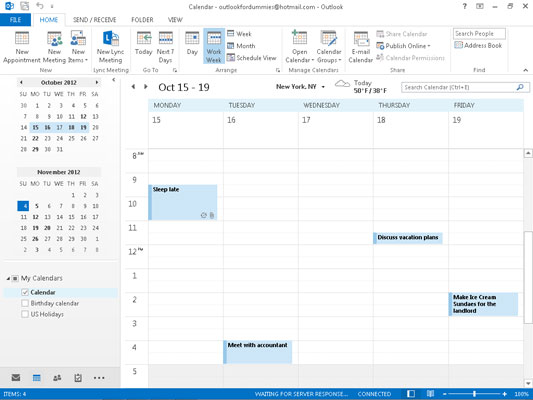
Për të ndryshuar një takim, ndiqni këto hapa:
Klikoni takimin në pamjen e Kalendarit.
Një kufi i errët shfaqet rreth skajit të takimit.
Sigurohu që të jesh në pamjen javore ose mujore.
Zvarriteni takimin në orën ose datën që dëshironi të jetë.
Nëse dëshironi të kopjoni një takim për një herë tjetër, mbani të shtypur Ctrl ndërsa përdorni miun për të tërhequr takimin në një orë ose datë tjetër. Për shembull, nëse planifikoni një orientim për praktikantin veror nga ora 9:00 deri në orën 11:00 dhe përsëri nga ora 13:00 deri në 3:00 pasdite, mund të krijoni takimin në orën 9:00 dhe më pas ta kopjoni në 1. :00 pasdite duke mbajtur Ctrl dhe duke zvarritur takimin.
Pastaj keni dy takime me të njëjtën temë, vendndodhje dhe datë, por me orare të ndryshme fillimi.
Nëse kopjoni një takim në një datë tjetër duke e zvarritur takimin në një datë në Navigatorin e Datave, ju mbani orën e takimit, por ndryshoni datën.
Mund ta ndryshoni një takim në një datë që nuk mund ta shihni në kalendar duke ndjekur këto hapa:
Klikoni dy herë mbi takimin.
Hapet kutia e dialogut "Takimi".
Klikoni ikonën e Kalendarit në kutinë më të majtë të Kohës së Nisjes për të parë kalendarin e muajit të zgjedhur.
Shfaqet një kalendar me zbritje.
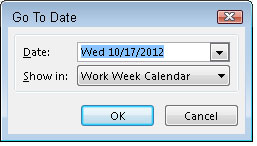
Zgjidh muajin duke klikuar një nga trekëndëshat pranë emrit të muajit.
Klikimi i trekëndëshit të majtë ju lëviz një muaj më parë; klikimi i trekëndëshit kënddrejtë ju lëviz një muaj më vonë.
Klikoni ditën e muajit që dëshironi.
Klikoni në kutinë e tekstit në të djathtën e fillimit dhe shkruani orën e re të takimit, nëse është e nevojshme.
Mund të përdorni gjithashtu butonin e lëvizjes poshtë në të djathtë të orës për të zgjedhur një kohë të re fillimi.
Bëni çdo ndryshim tjetër që ju nevojitet në takim.
Klikoni mbi informacionin që dëshironi të ndryshoni dhe shkruani mbi të informacionin e rishikuar.
Klikoni butonin Ruaj & Mbyll.
Imagjinoni që dentisti juaj t'ju telefonojë për t'ju thënë se në fund të fundit nuk do t'ju duhet një kanal rrënjë, por do t'ju duhet ende një kontroll rutinë. Për të ndryshuar kohëzgjatjen e një takimi, ndiqni këto hapa:
Kliko takimin në pamjen e ditës ose javës.
Ky proces nuk funksionon në pamjen mujore sepse nuk mund ta shihni orën pa hapur takimin.
Lëvizni treguesin e miut mbi dorezat në krye ose në fund të takimit.
Kur treguesi është në vendin e duhur, ai kthehet në një shigjetë me dy koka.
Zvarritni vijën fundore poshtë për ta bërë më të gjatë kohën e takimit; zvarritni vijën fundore lart për ta bërë takimin më të shkurtër.
Ju mund të ndryshoni kohëzgjatjen e një takimi duke zvarritur.
Ju gjithashtu mund të shkurtoni një takim në më pak se 30 minuta. Ndiqni këto hapa:
Klikoni dy herë mbi takimin.
Klikoni kutinë e Kohës së Fundit.
Shkruani kohën e përfundimit.
Klikoni butonin Ruaj & Mbyll.
Mund të futni orar në Outlook pa shtuar dy pika dhe shpesh pa përdorur am ose pm Outlook përkthehet 443 si 4:43 pm Nëse planifikoni shumë takime në orën 4:43 të mëngjesit, thjesht shkruani 443A. (Vetëm mos më telefono në atë orë, mirë?) Mund të futësh kohën edhe në formatin 24-orësh - 1443 do të ishte 4:43 pasdite - por Outlook-it i pëlqen më shumë koha normale, kështu që ora do të shfaqet si 4:43 .
Mësoni si të shkruani shënime në OneNote 2013 në Android me krijimin, hapjen dhe regjistrimin e shënimeve. Aplikoni strategji efektive për menaxhimin e shënimeve tuaja.
Mësoni si të formatoni numrat në një varg teksti në Excel për të përfshirë informacione të sakta dhe tërheqëse për raportet tuaja.
Në Excel 2010, fshini të dhënat apo formatin e qelizave lehtësisht me disa metoda të thjeshta. Mësoni si të menaxhoni përmbajtjen e qelizave me opsione të ndryshme.
Zhvilloni aftësitë tuaja në formatimin e elementeve të grafikut në Excel 2007 përmes metodave të thjeshta dhe efikase.
Mësoni se si të rreshtoni dhe justifikoni tekstin në Word 2010 me opsione të ndryshme rreshtimi dhe justifikimi për të përmirësuar formatimin e dokumenteve tuaja.
Mësoni si të krijoni makro në Excel 2019 për të automatizuar komandat dhe thjeshtuar detyrat tuaja.
Mënyra vizuale dhe e shpejtë për të vendosur një ndalesë skedash në Word 2016 është përdorimi i vizores. Zbulo disa këshilla dhe truke për përdorimin e skedave në këtë program.
Mësoni si të formula boshtet X dhe Y në Excel 2007, duke përfshirë mundësitë e ndryshimit të formatimeve për grafikët e ndryshëm.
Eksploroni se si Excel mund t
Mësoni se si të përdorni veçorinë Find and Replace të Excel 2007 për të gjetur dhe zëvendësuar të dhëna në mënyrë efikase. Kjo udhëzues është e përshtatshme për të gjithë përdoruesit që dëshirojnë të rrisin produktivitetin e tyre.







